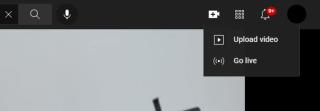الشروع في العمل مع Keylight Plugin في After Effects

يصبح إخراج الخلفيات باستخدام شاشة خضراء أو زرقاء في After Effects أبسط بكثير بمجرد أن تعرف الإعدادات الأساسية لـ Keylight ، المكون الإضافي المدمج للمفتاح.

الرسوم البيانية عبارة عن تمثيل مرئي رسومي للبيانات أو المعلومات أو المعرفة. والغرض منها هو تزويدك بالمعلومات بسرعة ووضوح. بمعنى آخر ، تخبرنا الرسوم البيانية القصة وراء بيانات أو بحث معين ، ويجب أن يكون كل شيء واضحًا للوهلة الأولى.
تمثل أفضل أنواع الرسوم البيانية البيانات بطريقة ممتعة وجذابة بصريًا ، ويمكن أن تكون بسيطة أو معقدة كما تريد. وفي هذه المقالة ، سنوضح لك كيفية إنشاء رسم بياني بسيط بسرعة وسهولة باستخدام Adobe Illustrator.
قبل أن نبدأ ، من المهم معرفة أنواع الرسوم البيانية التي يمكنك إنشاؤها ، وما هو الأفضل للمعلومات التي تريد تمثيلها. فيما يلي ملخص للأنواع الرئيسية للرسوم البيانية التي يمكنك إنشاؤها:
الموضوعات ذات الصلة: نماذج سيرة ذاتية Infographic سهلة وجذابة ومجانية

سيخبرك مخطط المعلومات الرسومي بقصة بعض الأبحاث والبيانات. قد تتكون الرسوم البيانية من مخططات دائرية ورسوم بيانية خطية ومدرج تكراري ورسوم بيانية شريطية وما إلى ذلك. التصميم الإنفوجرافيك الجيد يرضي بصريًا ويعرض البيانات بطريقة سهلة الفهم.
يدور تصميم مخطط المعلومات الرسومي حول توصيل المعلومات المفيدة. يعد Adobe Illustrator أحد أفضل برامج إنشاء مخطط المعلومات الرسومي. يتيح لك إنشاء رسوم بيانية جذابة ودقيقة بسرعة مثل الرسم البياني الذي أنشأناه أدناه.
الآن بعد أن تعرفت على الأساسيات ، فلنبدأ في Adobe Illustrator.
ذات صلة: Adobe Illustrator مقابل Photoshop: ما هو الفرق؟
للبدء ، تحتاج إلى إنشاء ملف جديد. يمكنك القيام بذلك عن طريق النقر فوق ملف> جديد ، أو بالضغط على Ctrl + N على لوحة المفاتيح.
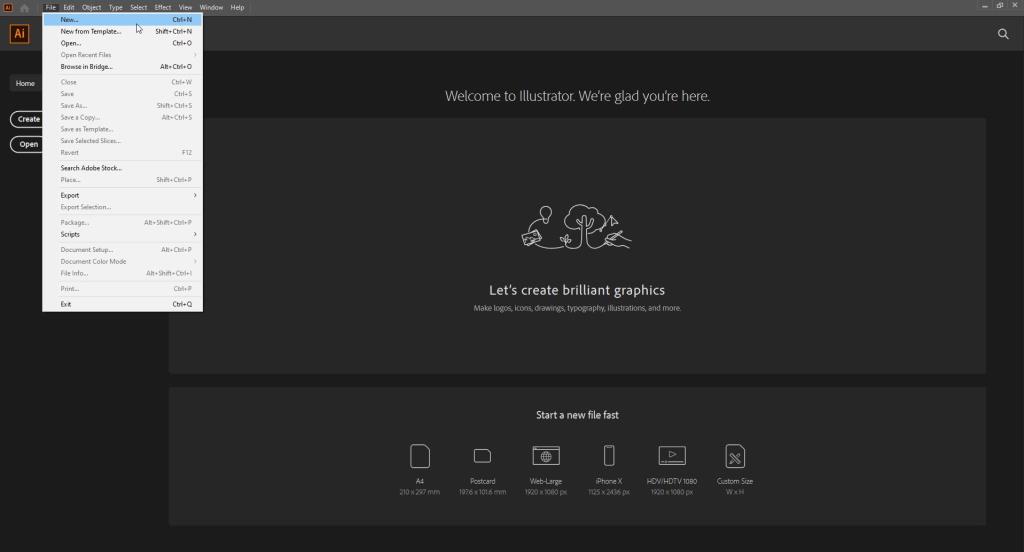
على الجانب الأيسر من الشاشة ، سترى جميع الأدوات الأساسية التي يقدمها Adobe Illustrator. هناك ، لديك مجموعة من أدوات الرسم البياني التي تريد استخدامها في مخطط المعلومات الرسومي الخاص بك.
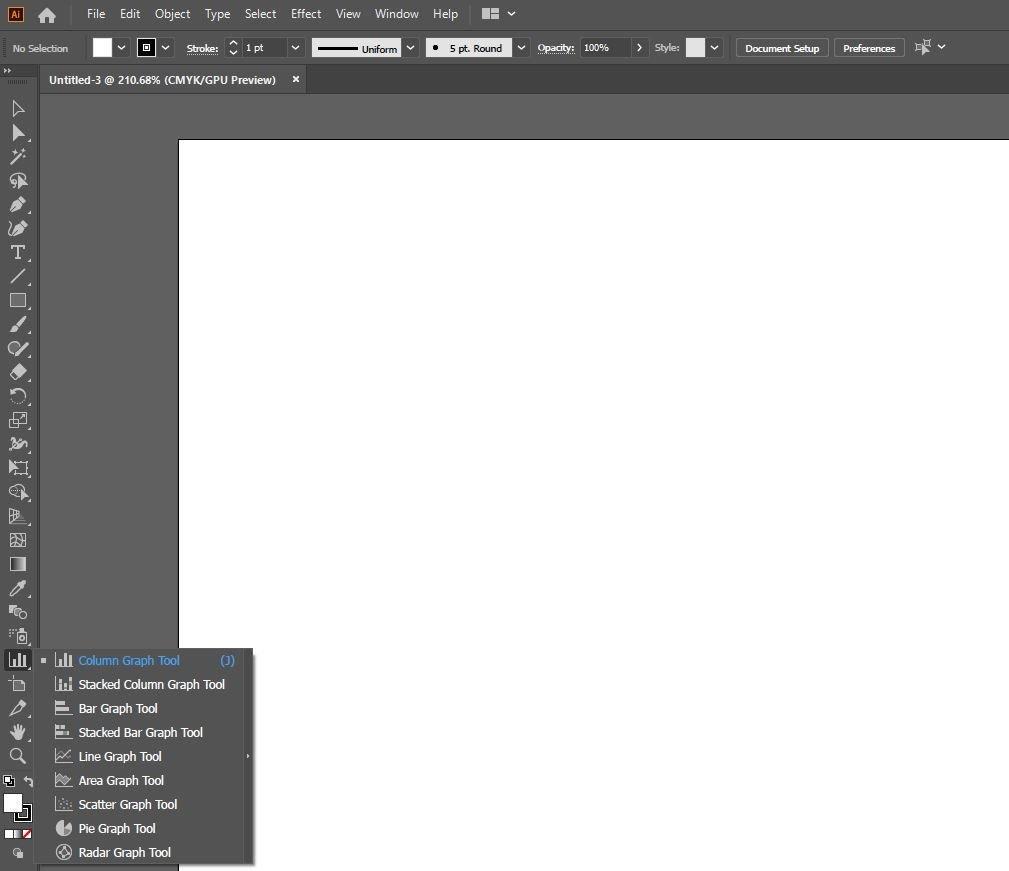
إذا كنت لا ترغب في إنشاء أي شيء لامع ، وكنت ترغب فقط في الحصول على رسم بياني بسيط ، فعليك التحقق من أداة الرسم البياني العمود . يمكنك تحديد هذه الأداة أو يمكنك النقر فوق J على لوحة المفاتيح.
بمجرد القيام بذلك ، ما عليك سوى النقر والسحب لتحديد المنطقة التي تريد أن يكون الرسم البياني الخاص بك فيها ؛ بعد ذلك ستظهر نافذة ، حيث يمكنك تحديد تفاصيل الرسم البياني الخاص بك.
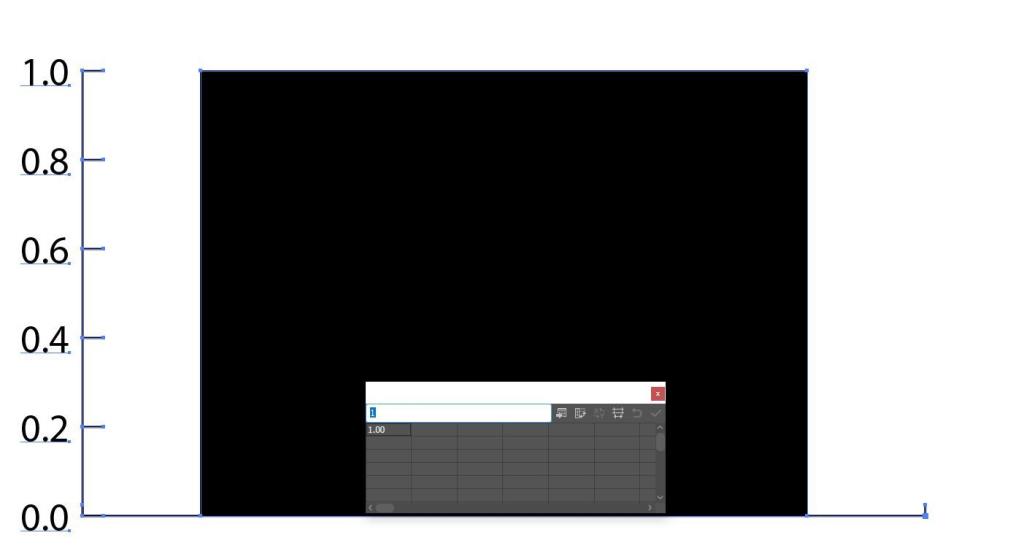
في هذه النافذة ، يمكنك كتابة الأرقام التي تريدها. بعد ذلك ، ما عليك سوى النقر فوق "تطبيق".
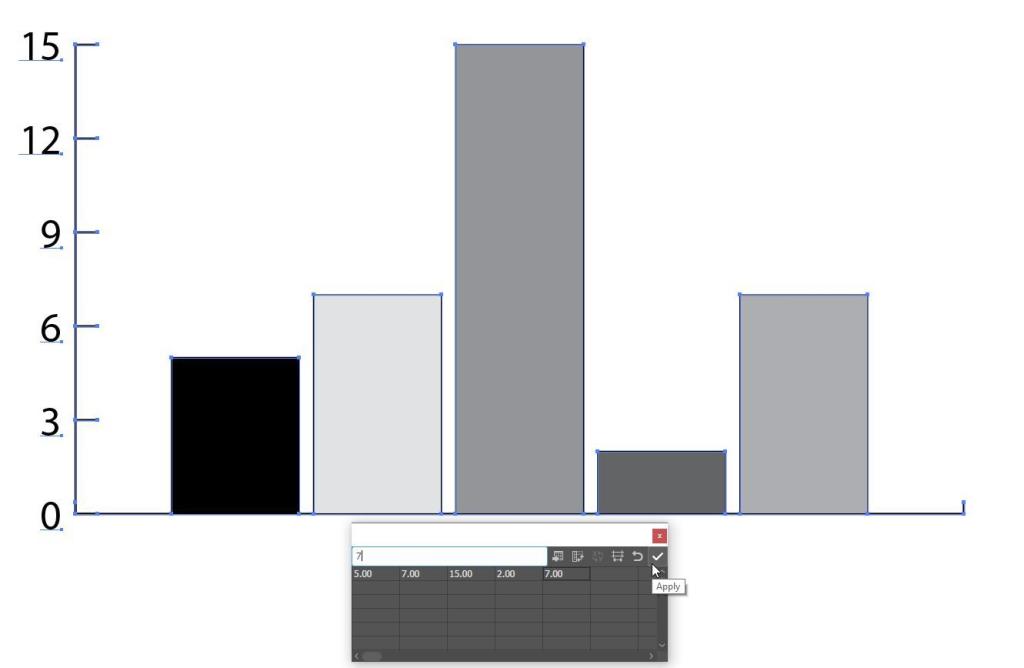
بإضافة صف آخر ، يمكنك إظهار كيف تتغير الأرقام. الصف الأول من الأرقام على اليسار ، بينما الصف الثاني من الأرقام على اليمين.
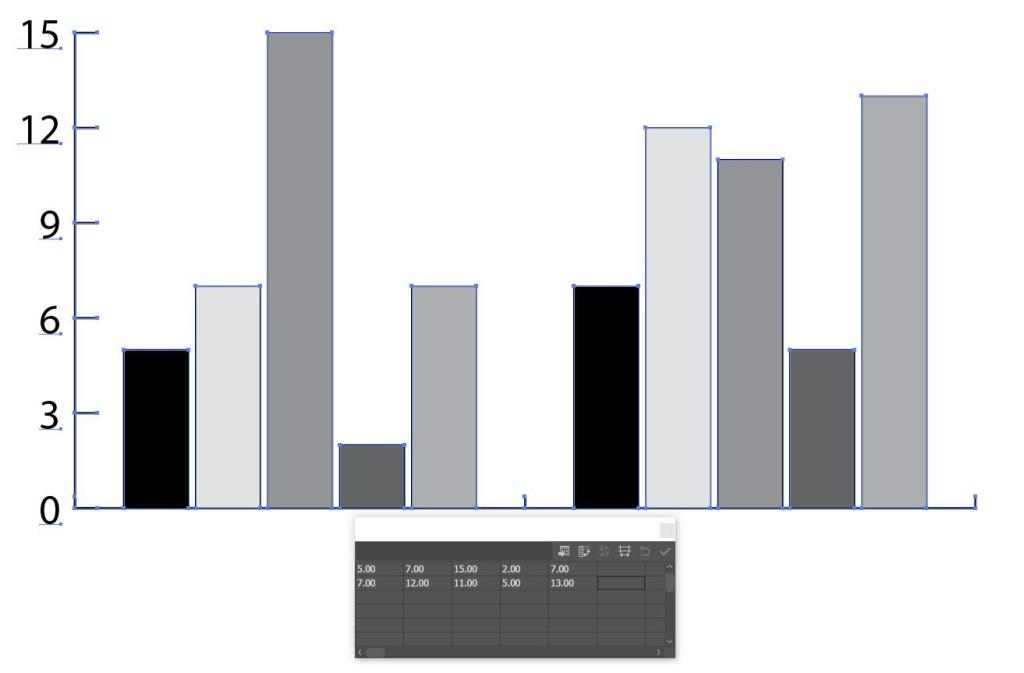
إذا كان لديك بالفعل بيانات في مستند مختلف ، ولم يكن لديك الوقت لكتابتها يدويًا ، فهناك خيار لاستيراد البيانات من اثنين من تنسيقات المستندات المختلفة.
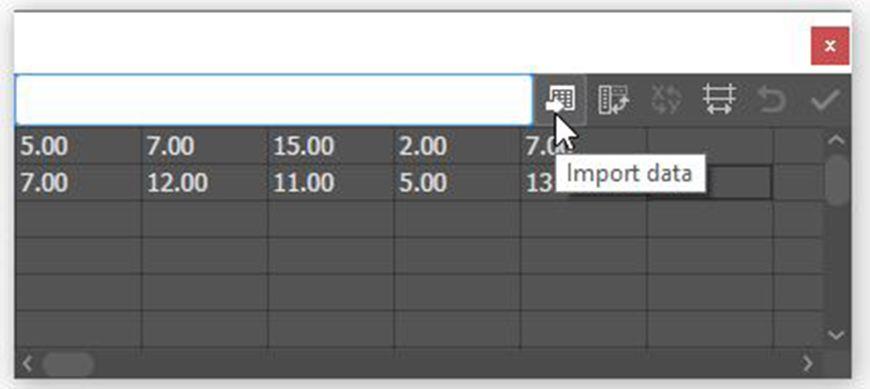
إذا انتهيت من إدخال بياناتك ، يمكنك إغلاق النافذة الصغيرة.
من أجل إبراز الرسم البياني الخاص بك ، من الجيد إعطائه بعض الألوان. انقر فوق أداة التحديد المباشر Direct Selection Tool على الجانب الأيسر ، أو اضغط ببساطة على A على لوحة المفاتيح ، لتحديد كل قطعة رسم بياني على حدة.
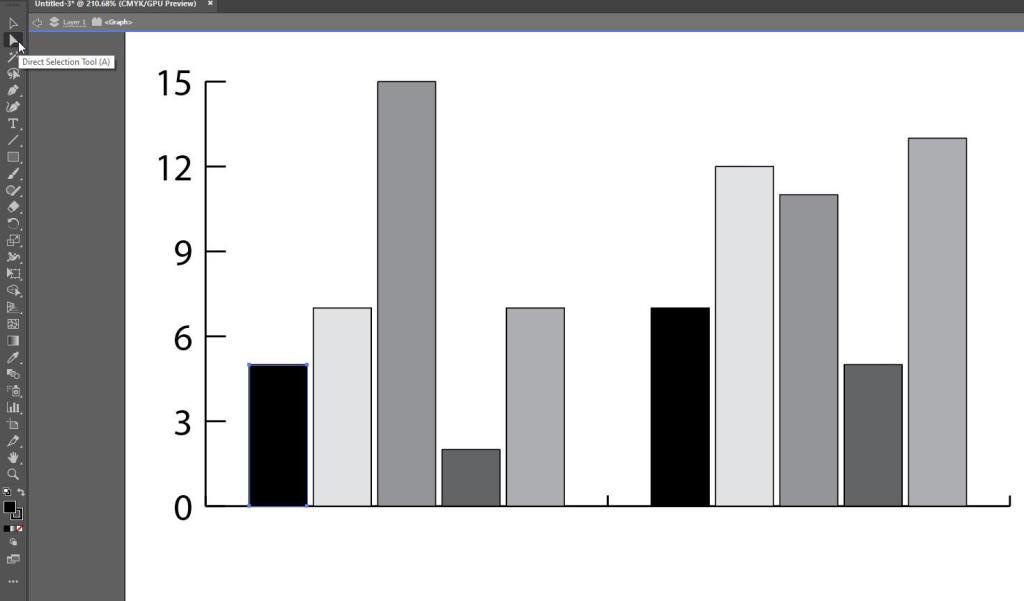
بمجرد القيام بذلك ، يمكنك تحديد كل جزء من الرسم البياني الخاص بك وتعيين لون له. ومع ذلك ، سيتعين عليك القيام بذلك لكل صف من صفك البياني ، لذا حاول ألا تخلط الألوان.
يمكنك تحديد قطعتين في نفس الوقت من خلال النقر على واحدة باستخدام أداة التحديد المباشر ، ثم الضغط على مفتاح Shift والنقر على الأخرى.
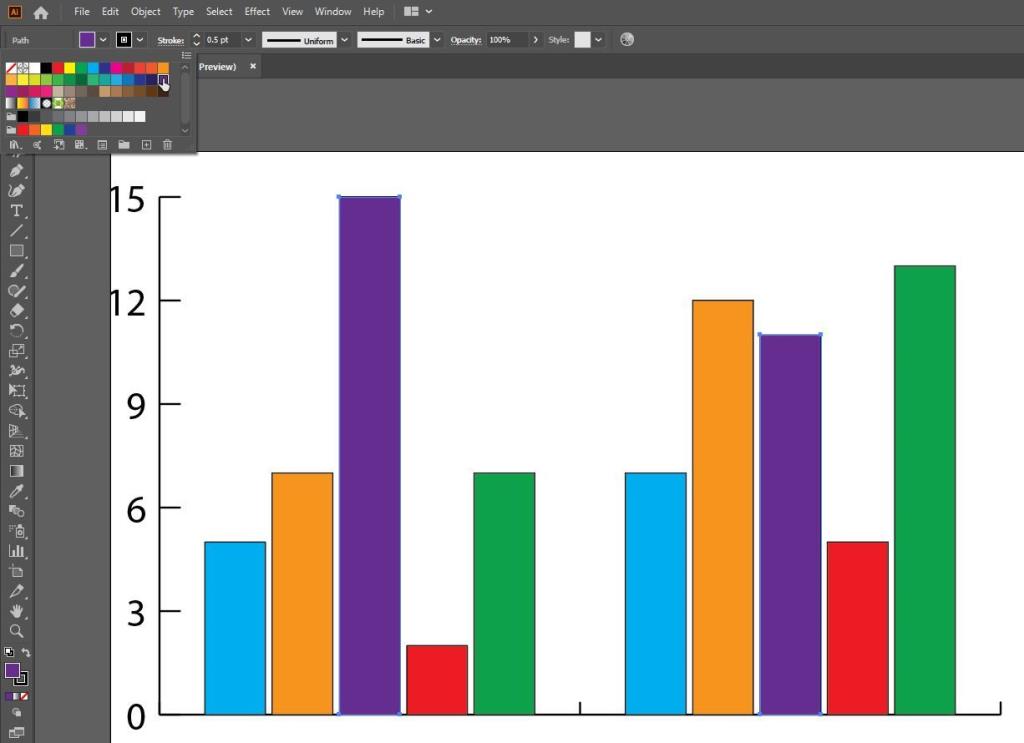
إذا كنت تريد تغيير الخط ، فانقر فوق أداة التحديد أو انقر فوق V على لوحة المفاتيح ، ثم على النص الذي تريد تغييره ، واختر خطًا مختلفًا من Character .
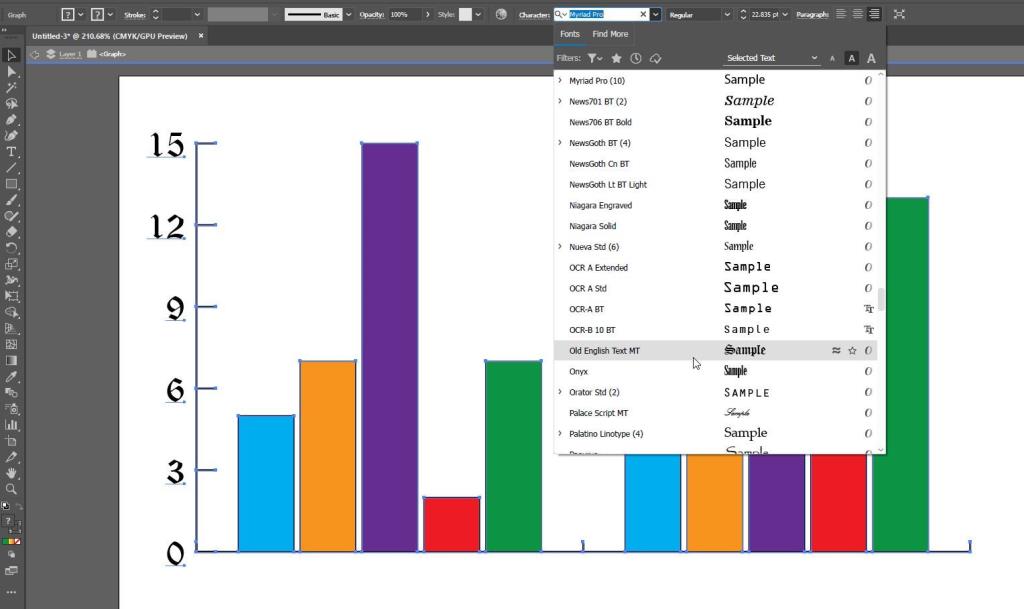
في حالة تغيير بياناتك ، وتريد تغيير الرسم البياني الخاص بك ، يمكنك القيام بذلك عن طريق تحديد الرسم البياني ، والنقر بزر الماوس الأيمن على الرسم البياني ، واختيار الخيار البيانات .
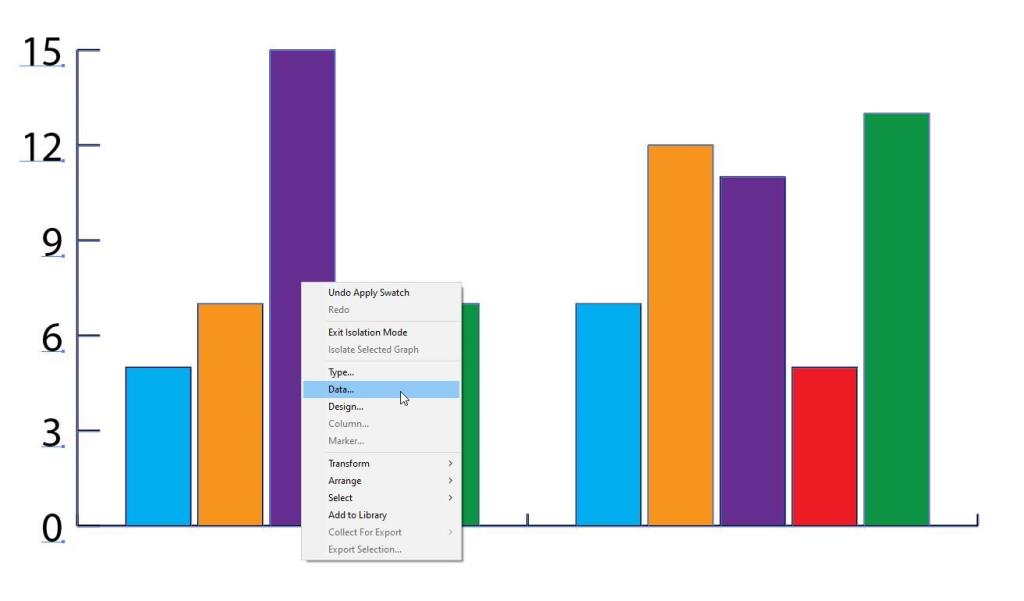
سيتم فتح نفس النافذة من قبل ، وهناك يمكنك تغيير الأرقام كما تريد. أثناء قيامك بتعديل الأرقام ، اضغط على Enter ، وسترى التغيير على الفور على الرسم البياني الخاص بك.
إذا كنت ترغب في إضافة نص إلى الرسم البياني الخاص بك ، فكل ما عليك فعله هو إدخال النص في بيانات الرسم البياني الخاص بك. ومع ذلك ، تحتاج إلى إدخال النص أولاً ، قبل إدخال الأرقام.
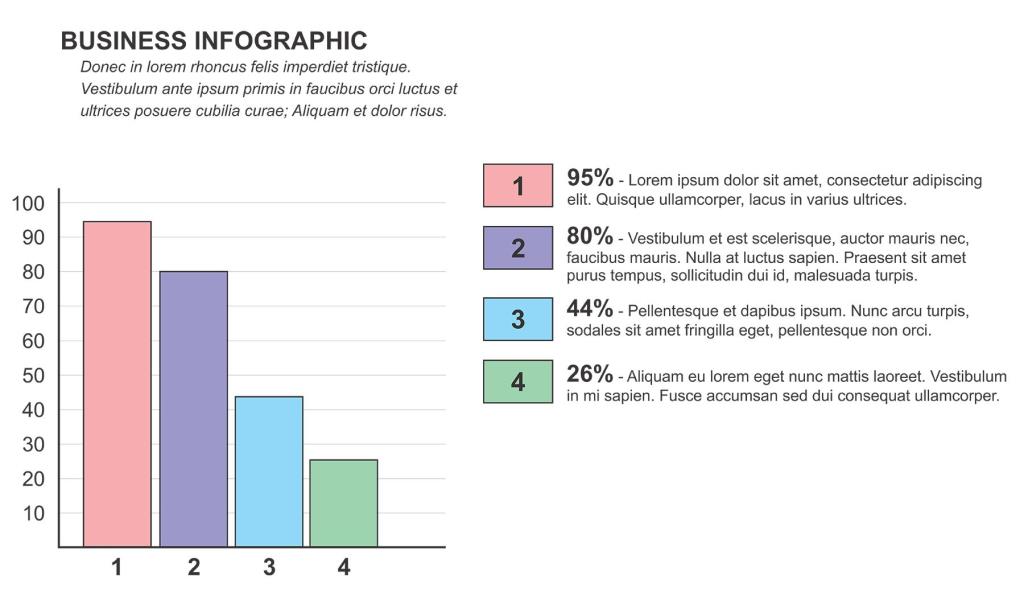
هناك العديد من أنواع الرسوم البيانية التي يمكنك إنشاؤها في Adobe Illustrator ، ويظل المبدأ المستخدم في إنشائها مشابهًا للطريقة الموضحة أعلاه. لقد بدأنا للتو بأبسط نموذج لمساعدتك على البدء في إنشاء الرسوم البيانية.
ذات صلة: ورقة الغش في اختصارات لوحة مفاتيح Adobe Illustrator
يجعل Adobe Illustrator عملية إنشاء الرسوم البيانية بسيطة للغاية ؛ كل ما عليك فعله هو اختيار نوع الرسم البياني الذي تريد إنشاءه ، ثم إدخال البيانات التي تريد تسليمها.
مع ذلك ، فإن Adobe Illustrator ليس البرنامج الوحيد الذي يسمح لك بإنشاء الرسوم البيانية.
يصبح إخراج الخلفيات باستخدام شاشة خضراء أو زرقاء في After Effects أبسط بكثير بمجرد أن تعرف الإعدادات الأساسية لـ Keylight ، المكون الإضافي المدمج للمفتاح.
منذ انتشار تعديلات الفيديو على TikTok ، أضاف CapCut المزيد والمزيد من الميزات إلى التطبيق ، مما يجعل من الممكن لـ TikTokers تحقيق تأثيرات شائعة. إحدى ميزاته العديدة المفيدة هي أداة إزالة الخلفية ، والتي يمكنك استخدامها لإنشاء مقاطع فيديو على الشاشة الخضراء.
هناك العديد من الأدوات من Adobe التي تساعد مصممي الجرافيك وفناني الإنتاج على إنشاء محتوى جذاب. ومع ذلك ، ليست جميعها متشابهة ، وفي معظم الحالات ، تقوم كل أداة تصميم بمهام مختلفة. لذلك ، لإنتاج محتوى عالي الجودة بتكلفة فعالة ، تحتاج إلى معرفة الاختلافات الأساسية بين أدوات تصميم الرسوم هذه.
تغيير سرعة الفيديو له العديد من التطبيقات. يمكن أن يجعل العرض التقديمي يبدو أكثر احترافية أو يجعل مظهر التعديل أكثر إرضاءً من الناحية الجمالية. ربما تريد فقط مشاهدة ذلك المقطع العزيزة لكلبك وهو يتصرف بطريقة سخيفة وأبله في حركة بطيئة.
يمكن لجميع مستخدمي YouTube الآن تمكين التسميات التوضيحية التلقائية في مجموعات البث المباشر الخاصة بهم. كانت هذه الميزة متاحة سابقًا فقط لقنوات YouTube التي تضم ما يصل إلى 1000 مشترك ، ولكن الآن ، يمكن لأي شخص استخدامها.
هل لديك بعض الموسيقى التي تريد إضافتها إلى مقاطع الفيديو الخاصة بك لزيادة تحسينها؟ كل ما تحتاجه هو محرر فيديو أساسي ، ويمكنك إضافة أي موسيقى إلى أي من مقاطع الفيديو الخاصة بك على جهاز الكمبيوتر الخاص بك.
أصبح برنامج الرسومات ثلاثية الأبعاد سريعًا أداة قياسية في ترسانة الفنانين ، وذلك بفضل التطورات في سهولة الاستخدام وإمكانية الوصول.
تعد إضافة الترجمة أو التسميات التوضيحية المغلقة إلى مقاطع فيديو YouTube الخاصة بك مفيدة لعدد من الأسباب المختلفة. لست بحاجة إلى برامج خاصة للقيام بذلك أيضًا - يوفر YouTube بالفعل جميع الأدوات التي تحتاجها في YouTube Studio.
تحصل بعض الميزات في Adobe Photoshop على كل المجد. كل شخص لديه مفضلات شخصية ، مثل ميزة Layer Styles التي تحول عملك الفني على الفور ، أو حتى أداة Spot Healing Brush Tool التي تبدو سحرية.
ربما تكون على دراية بكافة اختصارات لوحة المفاتيح التي يمتلكها Premiere Pro افتراضيًا. لماذا لا تكون؟ قائمة مفاتيح الاختصار المتوفرة متوازنة ومُحترمة بالوقت ويسهل الاحتفاظ بها.
يصبح إخراج الخلفيات باستخدام شاشة خضراء أو زرقاء في After Effects أبسط بكثير بمجرد أن تعرف الإعدادات الأساسية لـ Keylight ، المكون الإضافي المدمج للمفتاح.
يعد Photoshop تطبيقًا قويًا لتحرير الصور يمكنه تحويل صورك بالكامل. ومع ذلك ، لجني فوائد أدواتها وميزاتها ، ستجد نفسك غالبًا تكرر العديد من المهام الشاقة.
يواجه الكثير من المصورين الهواة مشكلات تتعلق بالصور الباهتة. سواء أكنت تلتقط الصور بسرعة ، أو وجدت صورة على الإنترنت ضبابية للغاية ، فإن معرفة كيفية إلغاء تشويش الصور يمكن أن يكون مفيدًا للغاية.
يعد Adobe Lightroom غنيًا بالميزات بالفعل ، ولكن يمكنك تحرير الصور بشكل أسرع عن طريق تثبيت إعدادات Lightroom المسبقة التي أنشأها مطورو ومصورون تابعون لجهات خارجية. لنتعلم كيفية تثبيت إعداد مسبق في Adobe Lightroom Classic (الإصدار 10.4).
يقع الكثير من محرري الصور في أقصى حدود طيف الميزات. يعد MS Paint أساسيًا جدًا لإنجاز أي شيء خطير ، في حين أن أدوات مثل Photoshop مبالغة في مهام التحرير لمعظم الأشخاص.
Capture One هو برنامج لتحرير الصور أصبح شائعًا بين المصورين المحترفين ولسبب وجيه. على الرغم من أن العديد من ميزات التحرير الخاصة به قد تكون مشابهة لبرنامج Adobe Lightroom ، إلا أن الكثيرين يعتبرون Capture One أكثر ملاءمة لاحتياجاتهم بعد المعالجة.